Googleアドセンスの申請は完了しましたでしょうか?
まだ完了していない場合は申請を終わらせてから本記事に進んでくださいね。今回はGoogleアドセンスの審査を突破する方法と、審査完了までの期間について説明します。
審査ではWordPressに広告を貼り付けて審査を行うので、記事を作成して投稿するステップが発生します。そこで、しっかりと対策を練り最短で審査を突破していきましょう!
Googleアドセンスの審査における5つのポイント
Googleアドセンスの審査にはちょっとしたコツがあるので必ず理解してください。とは言っても、そこまで難しいことをするわけではありません。
基本的な考え方はルールを守って記事を投稿するだけなので、一緒にやっていきましょう。
文字数と記事数の関係
記事を作成するといっても、この時点ではブロガーが書くような面白くてためになる記事を書く必要はありません。というか、いきなりそんな記事を書けと言われても無理ですよね!
その辺がGoogleの優しさかも…(笑)
しかし、最低限の内容と文字数だけは守るべきです。
- 文字数は1,000文字以上
- 記事数は最低10記事(理想は20記事程度)
- なるべく専門的な内容に特化する
最低限の基準が難しいかもしれませんが、ある程度、専門性のある内容で記事を書いていくことが、アドセンス審査を突破する上で重要なポイントです。
例えば、サッカーに興味があれば、そのジャンルごとに記事を書くなど、専門的なジャンルの記事を複数書くほうが審査には通りやすいですね。
また、文字数は1,000文字以上(できれば1,500文字以上)を心がけるようにしてください。
少ない文字数で素晴らしい情報を発信できるなら問題ありませんが、最初のうちから素晴らしい文章を書くのは無理があると思いますので、審査を突破するために割り切って記事を書いていきましょう。
記事数は最低でも10記事以上が目安(審査に通らなければ20記事以上に増やす)になります。もし、あなたが自分のブログに訪れた時、あまりにも少ない記事数と文章では、すぐにブログを離脱してしまいますからね。
そういった意識をGoogleは確認していますので、まずは文字数と記事数を守って投稿することが大切です。
書いてはいけないNGな内容
日記レベルの内容で問題ないと書きましたが、逆に書いてはいけない内容もあります。
- アダルトに関すること
- 公序良俗に反すること
アドセンスではこういった内容を規制しているので絶対に書いてはいけません。これらの内容を書くことでほぼ間違いなく審査に通らないでしょう。
幼稚園生が見ても問題ないレベルぐらいまで考慮して文章を作ることが大切です。
盗作はやっぱりダメ
もちろん盗作(コピー)もNGです。
Googleのアルゴリズムは優秀なので、コピーをするとすぐに見つかって審査に落ちます。そもそも、オリジナルコンテンツを発信することに価値があるため、他人のコンテンツをコピーすると、あなたに対して著しく評価が下がってしまいます。
無料ブログとWordPress
Googleアドセンスの審査は無料ブログやWordPressを用いて行いますが、無駄を無くすためにWordPressで行うことを推奨しています。
無駄に無料ブログをアカウントを作って投稿する必要はないので、WordPressで審査を進めていきましょう(無料ブログを使ってもOKだが二度手間になる)。
広告やメディアの使用について
画像については使うべきでないと書かれている方が多いですが、実際に画像を使っても審査に突破した方は数多くいますので、そこまで意識する必要はありません(使わない方がベター)。
しかし、著作物については絶対に使用を控えてください。
アドセンス広告の数
記事を作成した後は、実際にアドセンス広告のコードを貼って広告を表示させるわけですが、1記事の中に多くても3つまでにしてください。それ以上の広告を貼り付けると規約違反になってしまいます。
審査段階では1つだけ使うようにしておくのが安全です。
二次審査の期間
審査にかかる日数は人によってまばらですが、1週間〜2週間が目安になります。早い人だと数日で完了する場合もありますし、それ以上に時間がかかる場合もあります。
なかなか審査が終わらないと不安になるかもしれませんが、Googleアドセンスを利用している方は、皆がとおる共通のステップなので安心してください。
審査の通過方法
それではGoogleアドセンスの審査を通過するために広告の設定をしていきましょう。Googleから送られてきたメールのリンクをクリックしてアドセンスの管理画面に入ったら「広告の設定」を選択して「新しい広告ユニット」をクリックしましょう。
次に項目を入力するんですが、入力項目は以下のようにしてください。
- 広告名・・・・・記事上など場所を表すとわかりやすい
- 広告サイズ・・・正方形を選択後、レクタングル中(330 × 250)を推奨
- 広告タイプ・・・テキスト広告とディスプレイ広告を選択
設定が完了したら「保存して広告コードを取得」をクリックします。すると、広告コードが表示されます。
このコードを貼り付けることで広告が表示されるようになりますので、コピーしてWordPressに貼り付けましょう。
審査の開始
貼り付けが完了すると二次審査の開始です。WordPressに広告を貼り付けたばかりの頃は空白しか表示されず不安になるかもしれませんが、正常な状態なので気にする必要はありません。
▶アドセンスの審査をブログで突破する超簡単な広告の貼り方
審査が終われば空白の場所に広告が表示されますので、そこで始めて審査終了になります。
また、Googleから審査完了のメールが送信される場合もありますので、広告を貼り付けた記事をこまめに確認するか、メールが届いているか確認しましょう。
- 空白表示から広告が表示される
- Googleから審査完了メールがくる
審査完了には2通りのパターンがありますので、しっかりと確認してくださいね。もし、審査が完了しない場合は記事を付け足すことが重要です。
もし、審査中で既に5記事以上アップしているにも関わらず、審査が完了しない場合は、5つのポイントを守って毎日記事を書き続けることがポイントです。そうすれば、審査を突破することができるでしょう。
GoogleアドセンスをWordPressのブログに登録しよう
審査が完了した後は、アドセンス広告を貼るWordPressのブログとひも付ける作業が必要になります。アドセンス管理画面の設定を開き、左側メニュー「サイト管理」をクリックします。
あなたが取得したドメインを入力して「サイトを追加」をクリックしましょう。これで、取得したアドセンスのコードは、あなたが所有しているサイト以外では使えないようになります(自分のサイトのみ自分の広告コードの使用が許可されていますにチェックが入っているか確認)。
以上で審査とWordPressに広告を貼る際の初期設定が完了しましたので、WordPressでコンテンツを数多く作り、Googleアドセンスで実績を作っていきましょう!

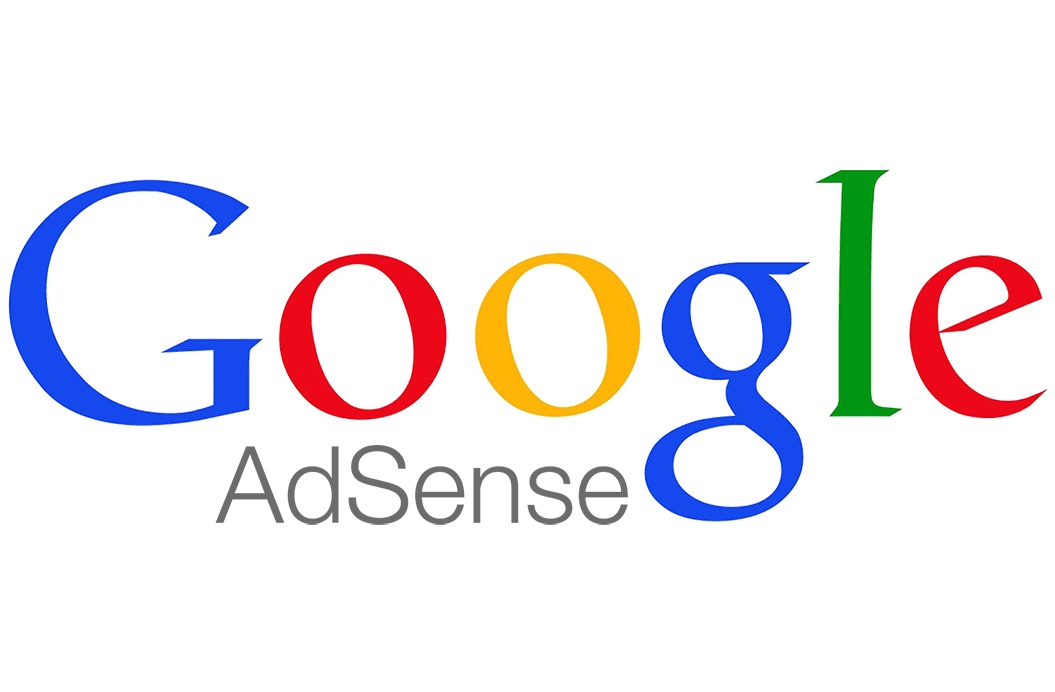



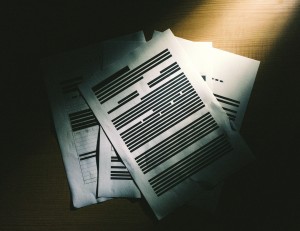




コメント